文字の下につく赤い波線を消す方法 – Googleドキュメント

今回はGoogleドキュメントで文字の下につく赤い波線を無効化して消する方法を解説。
文章打ち込んでると、たまにに文字に赤い波状の下線がつくことがあります。この赤い波線、どうでもいいところで目立ったりして結構邪魔なんですよね。
Googleドキュメントの赤い波線を無効化
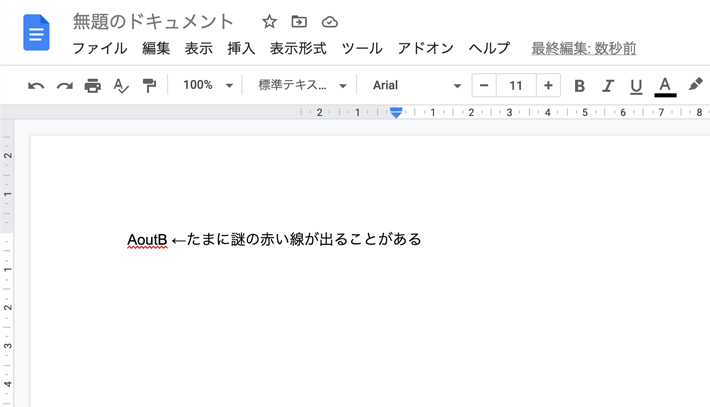
こういった赤い線はchromeやFirefoxなどブラウザの機能としてつくこともありますが、Googleドキュメントは自前の機能としてもっているため、ブラウザ側で無効化しても無意味。
Googleドキュメントで設定する必要がありますが、やり方はいたって簡単。
- Googleドキュメント上部の「ツール」メニューをクリック
- 「スペルと文法」を選択
- 「スペルの候補の表示」チェックを外す
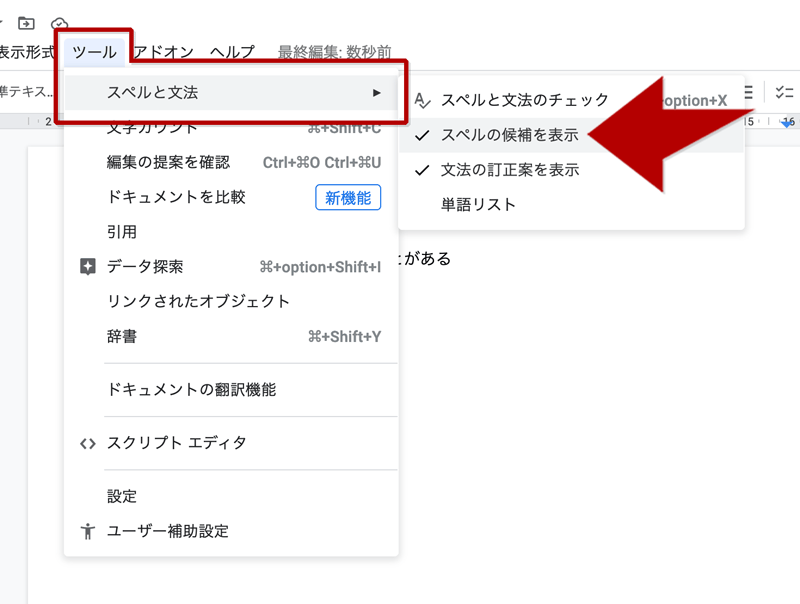
これだけで赤い下線を無効化できます。逆にチェックを付ければまた表示されるように。
前は「エラーに下線をひく」とかだったような気もするんだけどいつの間に変わったやら。
もともとGoogleドキュメントの赤い波線は誤字脱字、スペルミスなどをチェックするための機能。
英語だと結構精度高いんですけど、日本語だと「えっ、それにつく?」って言葉についたりして邪魔なことも多いです。特に専門用語とか略語とか。
便利な場合もありますが、邪魔って場合はサクッと「スペルの候補の表示」チェックを外して無効化してしまいましょう。
まとめ:Googleドキュメントの赤い下線を消す方法
- Googleドキュメントで文字の下につく赤い波線は誤字脱字などをチェックしてくれる機能
- 「ツール」→「スペルと文法」にある「スペルの候補の表示」のチェックを外せば消える












ディスカッション
コメント一覧
まだ、コメントがありません
スパム対策のため日本語が含まれない投稿は無視されます。ご注意ください。